Kako popraviti premikanje ikon na namizju
Windows 10 je najbolj priljubljena iteracija operacijskega sistema, saj vedno več uporabnikov vsak dan prehaja nanj. To iteracijo razlikuje od drugih je njegova sposobnost prilagajanja in nastavitve operacijskega sistema glede na lastne želje uporabnika.
Uporabniki se kljub temu, da so glavni izdelek Microsofta, še vedno srečujejo s številnimi težavami. Eno izmed njih je, kjer se ikone na namizju stalno premikajo. Pojasniti je treba, da se to vprašanje večinoma pojavlja zaradi nastavitev samega operacijskega sistema. To ali obstaja možnost, da je zlonamerna programska oprema okužila vaš računalnik. V tem članku bomo preučili vse razloge, zakaj se to lahko zgodi na vašem računalniku in kakšne so možne rešitve, kako jih odpraviti.
Kaj povzroča premikanje ikon na namizju?
Po naših preiskavah in poročilih uporabnikov smo ugotovili, da je do težave prišlo zaradi več različnih razlogov, vendar nobeden od njih ni bil napaka ali težava. Poglej:
- Nastavitve teme: Številne aplikacije drugih proizvajalcev, ki uporabnikom ponujajo 'teme', so znane, da spreminjajo ikone na namizju glede na svoj slog.
- Nastavitve sistema Windows Desktop Icons: Windows ima tudi nastavitve ikone za namizje, ki omogočajo, da jih sistem preuredi, kadar koli se to zdi potrebno. To lahko enostavno onemogočite v nastavitvah personalizacije.
- Zlonamerna programska oprema: Čeprav je ta primer zelo redek, še vedno obstajajo primeri, ko zlonamerna programska oprema na silo spreminja nastavitve ikon na namizju. Hitro pregledanje bo pripomoglo k diagnozi.
- Spremembe shranjevanja programa: V nekaterih primerih ikono programa sam spremeni program. Tukaj ne morete storiti ničesar, razen odstranitve problematičnega programa.
Preden nadaljujemo, preverite, ali imate aktivno internetno povezavo in ste v računalniku prijavljeni kot skrbnik.
1. rešitev: Onemogočanje tem tretjih oseb
Prva stvar, ki jo morate preveriti, je, ali obstajajo zunanje tematske aplikacije, ki spreminjajo vaše ikone glede na slog teme. To je najbolj očiten vzrok, ki ga uporabniki pogosto spregledajo. Program za tretje osebe običajno dobi dovoljenja za spreminjanje namizja, ko prikazuje temo. Ko se to zgodi, se lahko vrti okoli ikon. V tej rešitvi lahko tematsko aplikacijo ročno onemogočite ali poiščete upravitelja aplikacij in jo odstranite od tam.
- Pritisnite Windows + R, v pogovorno okno vnesite " appwiz.cpl " in pritisnite Enter.
- Zdaj se pomaknite po vseh aplikacijah in poiščite tematsko aplikacijo. Z desno miškino tipko kliknite in izberite Odstrani .
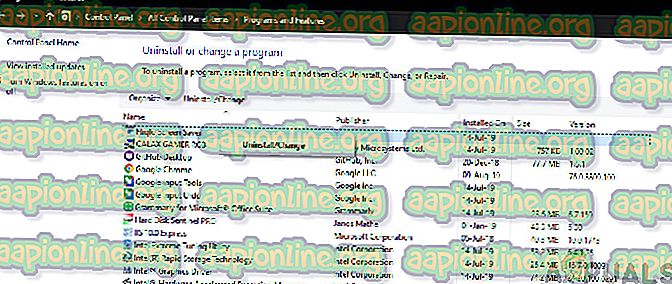
- Zdaj znova zaženite računalnik in preverite, ali je težava rešena.
2. rešitev: Spreminjanje nastavitev personalizacije
Drug pogost razlog, zakaj se vaše ikone premikajo, je, da je Windows programiran za to. Če ne spremenite nastavitev za personalizacijo, da preprečite premikanje po ikonah, se bodo še naprej premikale. V tej rešitvi se bomo pomaknili do vašega namizja in spremenili določeno nastavitev. Upoštevajte, da je treba to ponoviti za vse uporabnike računalnika.
- Pritisnite Windows + D za pomikanje na namizje.
- Zdaj z desno miškino tipko kliknite kjer koli na zaslonu in izberite Prikaži . Zdaj morate počistiti potrditvene atribute:
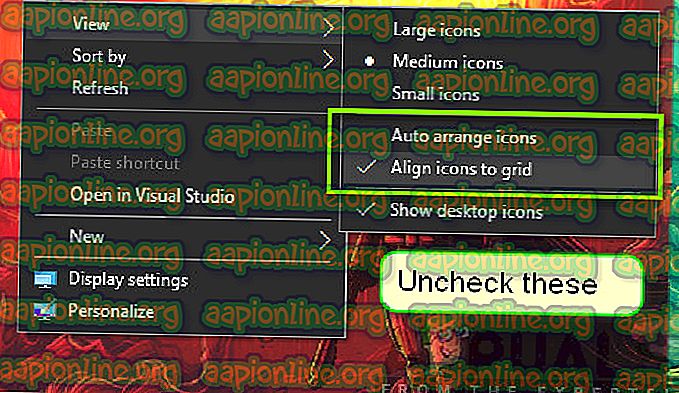
Samodejno razporedite ikone Poravnajte ikone po omrežju
- Ko spremenite nastavitve, znova zaženite računalnik in preverite, ali je težava rešena.
3. rešitev: Preverjanje zlonamerne programske opreme
Če so nastavitve nastavljene in imate še vedno težave, je velika verjetnost, da so na vašem računalniku nameščeni zlonamerni programi, ki povzročajo to težavo. Ti programi poleg spremljanja vaše dejavnosti in napadajo vaše podatke tudi zaustavijo sistemske operacije in povzročijo spremembe, kot so premikanje ikon.
Preglejte računalnik s priznanimi protivirusnimi programi, kot so Malwarebytes ali Microsoft Security Essentials, in se prepričajte, da so vse definicije virusa posodobljene. Bodite popolnoma prepričani, da vaš računalnik ni okužen, preden nadaljujete. Poskusite lahko brezplačno različico Malwarebytes in skenirate računalnik.
4. rešitev: Preverjanje aplikacij
Drug primer, ko se vaše ikone premikajo same, je, če aplikacija spreminja ikono. Na primer, igra lahko spreminja lokacijo svoje ikone vsakič, ko je posodobljena. V ozadju se izbriše trenutna ikona in zamenja nova ikona.
Ko postavite novo ikono, se samodejno postavi v vrstnem redu, ki je najbolj prazen prostor na levi strani namizja. Če berete ta članek, bi že tisto aplikacijo, ki spreminja svojo ikono, namestili na namizje. Možnost ikone Desktop lahko onemogočite iz nastavitev ali pa pustite, da ostane tako.
5. rešitev: Preverjanje iger
Drug primer, ko se ikone lahko premikajo, je, če igre spremenijo velikost vaše ločljivosti. Ko spremenijo ločljivost, se za delček sekunde spremeni tudi vaše namizje, ko se zgodi, pa se ikone preuredijo tako, da ustrezajo zaslonu.
Tukaj lahko določite določeno ločljivost igre ali ikone nastavite glede na resolucijo, ki se spremeni. Razen vzrokov, navedenih v tem članku, ni drugih razlogov, zakaj lahko ikone spremenijo položaj na namizju, razen kadar ima Windows hrošč. Prepričajte se, da ste posodobili svoj operacijski sistem na najnovejšo različico.



